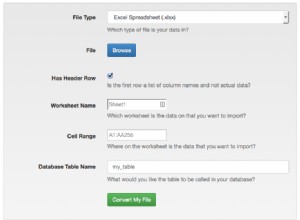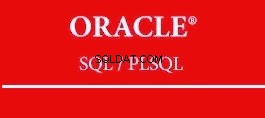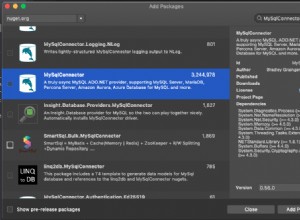-
Langkah 1:Aktifkan Tulis Kembali. Tambahkan tag LightWriteback dalam tag serverinstance dari file instanceconfig.xml.
- Jalur file:
$ORACLE_INSTANCE/config/OracleBIPresentationServicesComponent/coreapplication_obips1 - Tambahkan tag berikut:
<LightWriteback>true</LightWriteback> - Mulai ulang OracleBIPresentationServicesComponent
- Jalur file:
-
Langkah2:Tambahkan hak istimewa WriteBack ke pengguna/Grup/Peran yang Anda gunakan.
-
Langkah3:Template WriteBack.
-
Identifikasi kolom yang akan dirujuk. kita dapat menggunakan posisi kolom atau dengan id kolom seperti yang Anda lihat dalam definisi XML.
-
Anda harus menyertakan pernyataan insert dan update dalam template.
-
Ini adalah praktik terbaik untuk menyertakan pernyataan komit:
<postUpdate>COMMIT</postUpdate>. -
Template harus berada di sini:
$ORACLE_INSTANCE/bifoundation/OracleBIPresentationServicesComponent/coreapplication_obips1/analyticsRes/customMessages
-
Setelah Anda selesai dengan semua pengaturan writeback, Anda perlu mengatur fitur 'Enable Write Back' yang terletak di Properti Kolom bidang, dari tab kriteria.
Tautan ini menunjukkan contoh file writeback XML: http://obietutorialguide.blogspot.com/2015/04/write-back-setting-in-obiee-11g.html